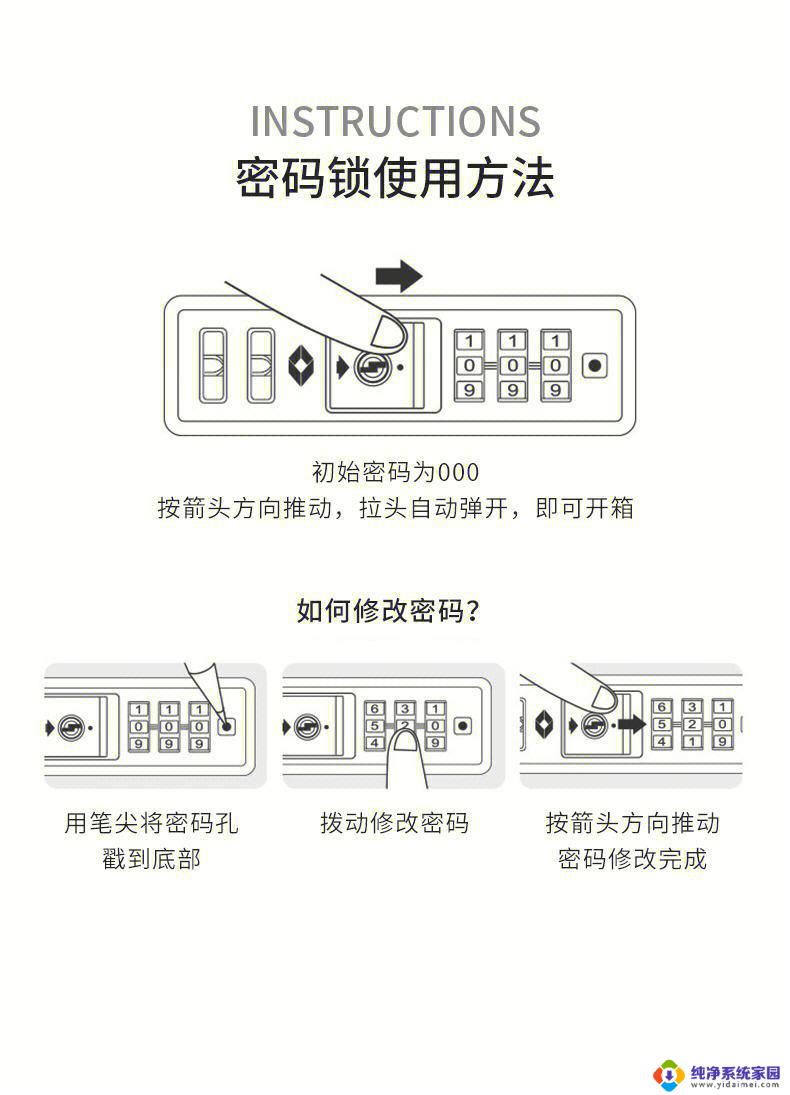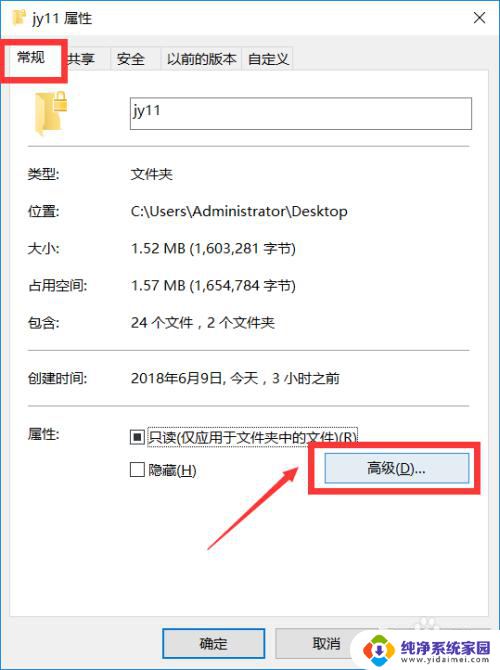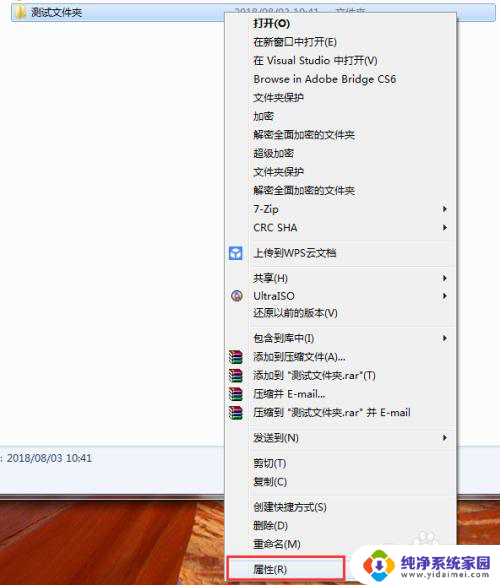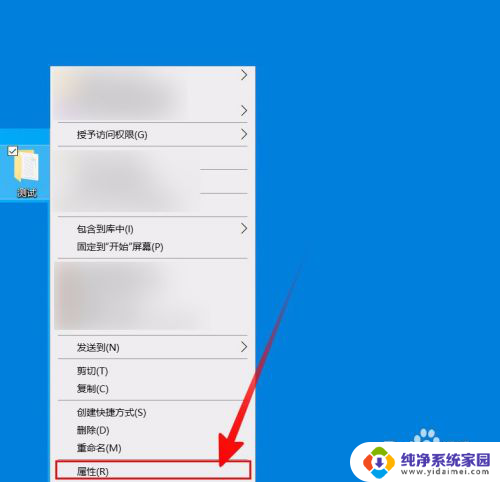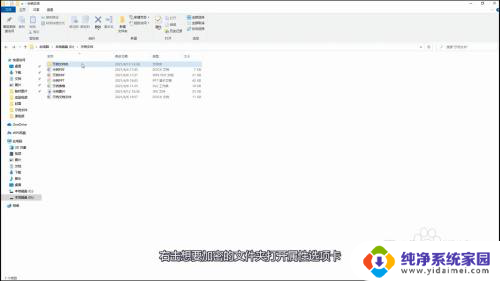怎么给文件夹添加密码 文件夹加密码步骤
更新时间:2024-06-21 08:55:42作者:jiang
在日常生活中,我们经常需要将一些重要的文件存放在电脑中,为了保护这些文件的安全性,我们可以给文件夹添加密码,添加密码的步骤并不复杂,只需要在文件夹的属性设置中找到加密内容以便保护数据选项,然后设置密码即可。这样一来即使别人在未经授权的情况下打开这个文件夹,也无法查看其中的文件内容,有效保护了个人隐私和重要资料的安全。
方法如下:
1.添加到压缩文件
首先右击电脑桌面的文件夹,然后会弹出一个下拉菜单。点击【添加到压缩文件】项,如下图所示。
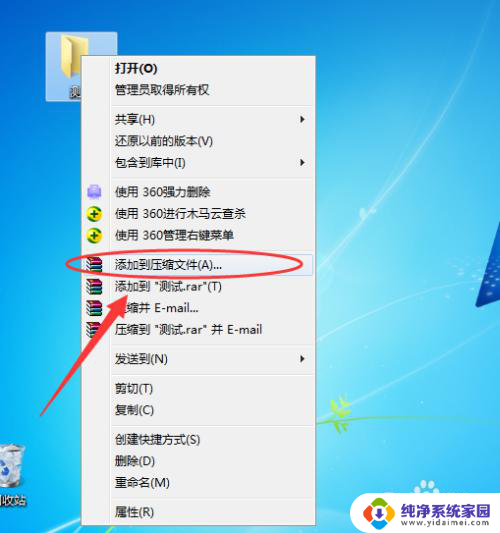
2.压缩文件名和参数
然后在电脑桌面上,会弹出一个【压缩文件名和参数】窗口。如下图所示。
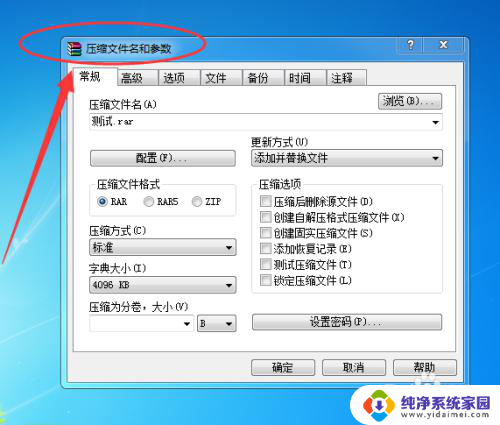
3.设置
在该窗口中,点击下方的【设置密码】按钮,如下图所示。
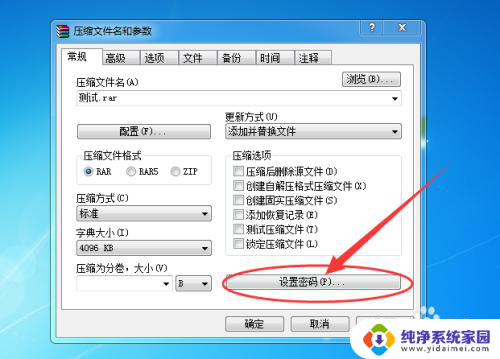
4.带密码压缩
然后会弹出一个【输入密码】窗口,输入密码和确认密码,如下图所示。
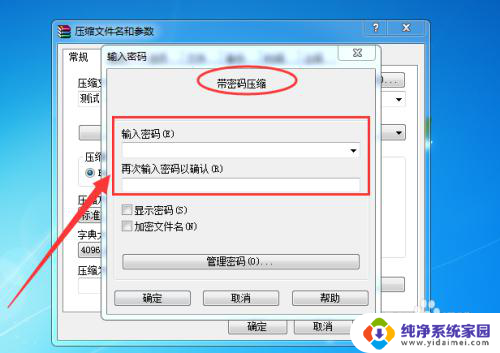
5.确定
比如输入密码为【123】,然后再点击下方的【确定】按钮即可。如下图所示。
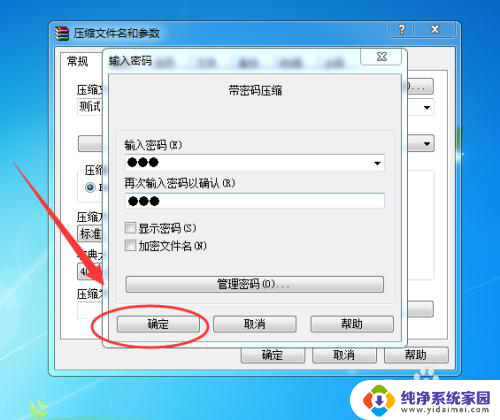
以上是如何给文件夹添加密码的全部内容,如果有任何疑问,用户可以参考小编的步骤进行操作,希望对大家有所帮助。